Baliescankaart
Uitlenen / Innemen
Binnen 'Uitlenen' en 'Innemen' kan gebruik worden gemaakt van een baliescankaart, een handig hulpmiddel om te switchen tussen diverse functies met een handscanner. Op de baliescankaart zijn de barcodes opgenomen van de meestgebruikte acties binnen 'Uitlenen' en 'Innemen'. In plaats van sneltoetsen wordt dan gebruik gemaakt van een scanner.
Open het scherm en vink de functies aan die afgedrukt moeten worden.
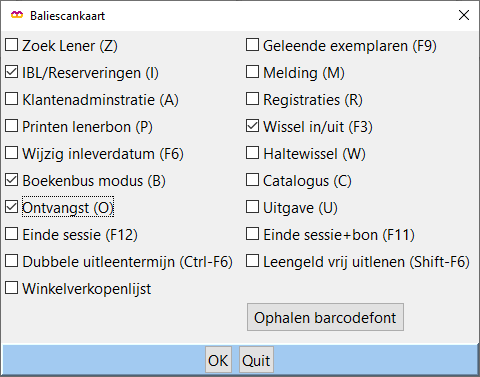
Klik vervolgens op 'OK' om te printen. Een baliescankaart wordt afgedrukt:
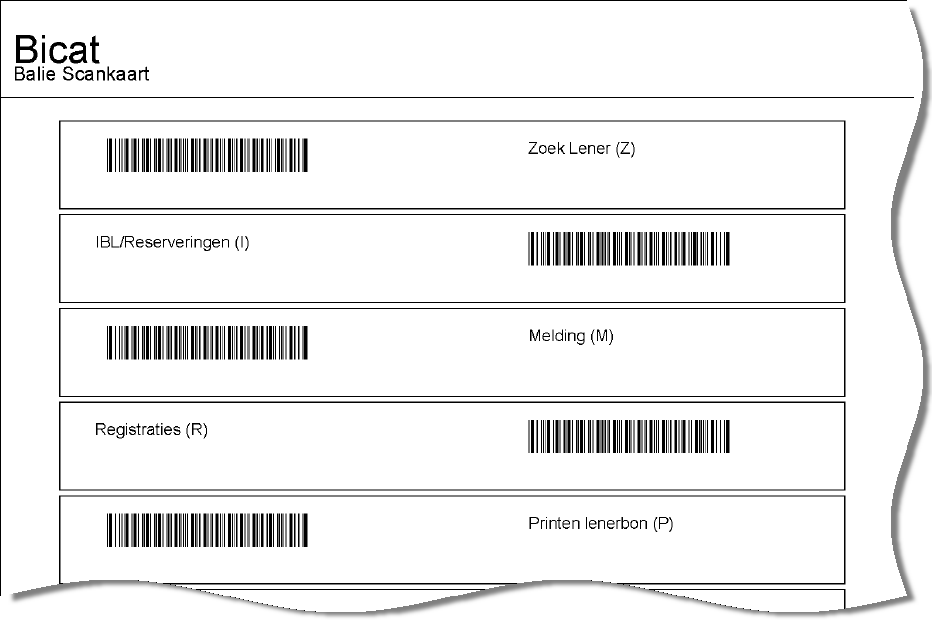
Door het scannen van een barcode opent de bijbehorende functie in de Client.
Door het zetten van een vinkje bij 'Winkelverkopenlijst' wordt een lijst gemaakt van winkelverkopen (tariefgroep 3) en overige ontvangsten (tariefgroep 4), die wel getoond mogen worden in de balie.
De winkel- en kaartverkopen kunnen alleen worden gescand worden binnen het menu Financiën.
Speciale/administratieve passen
Indien gewenst is het mogelijk om een baliescankaart te maken van de speciale en/of administratieve passen die in de vestiging worden gebruikt. Volg hiervoor de volgende stappen:
- Ga naar Exemplaren > Etiketten > Maak Exemplaar/Klant Etiketten
- Start een nieuwe batch.
- De soort=Klant.
- Scan de passen.
- Klik tot slot op 'OK'.
- Ga nu naar Exemplaren > Etiketten > Afdrukken Exemplaar/Klant Etiketten.
- Zoek de aangemaakte batch op.
- Etiketsoort=klanten.
- Kies de gewenste stylesheet.
- Kies de gewenste sortering.
- Klik op printen.
Zie Etiketten.